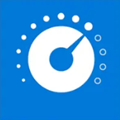轻松解决Windows 10补丁安装问题的终极指南
时间:2024-12-31 06:55:21
在使用Windows 10系统的过程中,用户经常会遇到补丁安装的问题。每次Windows更新的推送都可能带来新功能、性能优化及安全性提升,但在安装过程中有时会出现各种错误。这篇文章将深入探讨Windows 10补丁安装的常见问题及其解决方法,帮助用户顺畅完成更新。
为什么需要安装Windows 10补丁
安装Windows 10补丁具有很多好处,包括:
- 提升系统安全性:防止恶意软件的侵害。
- 修复已知的系统漏洞:确保操作系统稳定运行。
- 增添新功能与改进性能:让用户体验更加流畅。
Windows 10补丁安装的常见问题
用户在更新过程中可能会遇到一些较为常见的问题,比如:
- 更新失败:系统提示更新无法完成。
- 更新循环:系统更新后重新启动后进入更新界面。
- 错误代码:例如0x80073712,0x800F0922等,提示更新失败的具体原因。
补丁安装失败的原因分析
补丁安装失败的原因可能有以下几种:
- 网络连接问题:无法与Windows Update服务器链接。
- 文件损坏:系统文件或更新文件损坏导致安装失败。
- 存储空间不足:硬盘空间不足,无法下载和嵌入更新。
- 第三方软件影响:某些防病毒软件可能干扰更新过程。
解决Windows 10补丁安装问题的方法
为了解决补丁安装问题,可以尝试以下几种方法:
1. 检查网络连接
确保您的计算机可以正常访问互联网,并且没有代理或VPN干扰Windows Update服务。
2. 清理硬盘空间
使用磁盘清理工具删除不必要的临时文件,确保有足够的空间用于下载和安装更新。通过以下步骤进行操作:
- 右键单击“此电脑”,选择“属性”。
- 点击“管理”下的“磁盘清理”。
- 选择要清理的驱动器,点击“确定”。
- 勾选您希望删除的文件类型,然后点击“确定”。
3. 运行Windows更新疑难解答
Windows自带的更新疑难解答工具可以自动检测并修复一些常见问题。操作步骤如下:
- 打开“设置”,选择“更新和安全”。
- 点击左侧的“疑难解答”。
- 选择“其他疑难解答”,找到“Windows更新”,然后运行该工具。
4. 重置Windows更新组件
有时需要手动重置Windows Update组件,以下是具体步骤:
- 以管理员身份打开命令提示符。
- 依次输入以下命令并按回车:
- net stop wuauserv
- net stop cryptSvc
- net stop bits
- net stop msiserver
- net start wuauserv
- net start cryptSvc
- net start bits
- net start msiserver
5. 使用媒体创建工具进行修复安装
如果以上方法均无效,可以使用Windows媒体创建工具来进行修复安装。操作步骤如下:
- 下载并运行Windows媒体创建工具。
- 选择“升级这台电脑”选项。
- 按照提示进行安装。
预防补丁安装问题的建议
为了减少未来补丁安装问题的发生,可以采取以下一些预防措施:
- 定期备份重要资料,以防更新失败导致数据丢失。
- 定期检查并清理系统维护,以保持系统流畅和高效。
- 确保操作系统保持最新版本,定期检查更新。
结论
通过本文,您应该对Windows 10补丁安装有了更深入的理解,并掌握了一些实用的解决方法和预防技巧。当下安装补丁显得尤为重要,它直接关系到系统的安全与稳定。希望以上内容能帮助您顺利完成更新,并保持计算机的最佳性能。
感谢您阅读这篇文章,了解Windows 10补丁安装问题的知识将对您今后的使用大有裨益。通过本文的信息,您将能够更加自信地处理更新过程中的各种挑战。
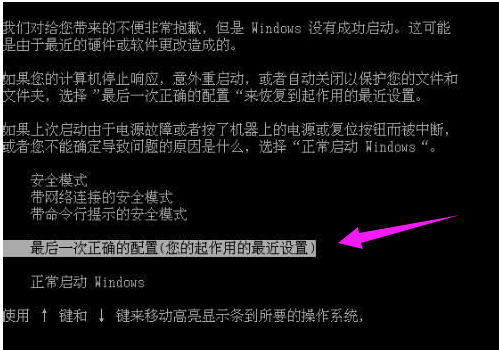
我们在使用电脑的时候,系统有的时候会不稳定,这个时候就会影响我们的操作,有的时候电脑甚至会更加的夸张,就是连系统都进不去了,这个时候我们的电脑就相当于没有用了,那么电脑进不去系统怎么办呢?下面,小编给大家介绍处理电脑进不了系统的经验。 如今这个社会的

打补丁已成为线下时代时髦的做法,现在较多用户喜欢为win8系统打补丁,更新补丁,那么win8打补丁之后黑屏怎么办呢?win8更新补丁之后黑屏有什么解决方法呢?其实方法是有的,下面来一起
准备工作 在进行u盘电脑重装系统之前,首先需要准备一个符合要求的u盘,其容量不低于8GB,并确保u盘内无重要数据;同时需要提前下载好Windows 10系统镜像文件,并确保电脑已经备份好重要数据。 制作启动盘 将准备好的u盘插入电脑USB接口,运行“媒体创建工具”或其他制
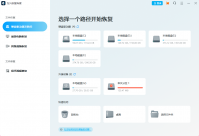
电脑数据恢复的方法和步骤是什么?当大家平日里在使用电脑数据的时候,最好是能够知道自己应该如何恢复文件,因为毕竟有可能文件是有丢失情况的出现的,下面小编将会提供具体的操

电脑黑屏后只有鼠标能移动,这是什么情况呢?该怎样去解决这个问题呢?让我们通过文章来看看吧。 首先按Ctrl+Alt+Del打开任务管理器。 找到名为explorer的进程把它结束,然后重新创建一

众所周知, 一键重装系统bios设置 方法会因为不同电脑系统而有着不同的设置方法。很多人在一键重装系统之后都知道如何设置bios,下面,小编会告诉大家如何一键重装系统bios设置。接下

易学翻译app下载-易学翻译是一款好用的翻译软件,支持双语互译,可以快速的帮你翻译词汇翻译断句,易学翻译学习工作都很适用。,您可以免费下载安卓手机易学翻译。

任我行清理app下载-任我行清理app是一款可以清理手机垃圾的实用工具。任我行清理app帮用户一网打尽所有缓存垃圾,有效提升手机的运行速度,您可以免费下载安卓手机任我行清理。

可乐浏览器电脑版是一款高清的视频播放器。该软件为用户带来了海量的高清资源,支持各大平台会员,腾讯,爱奇艺,优酷,乐视,pptV,芒果,你只需要这么一个浏览器就可以观看所有你喜欢的视频,让看视频的你不会错过精彩瞬间。

小熊家全球购app下载-小熊家全球购app是一款跨境电商购物软件,主要精选国内以及澳洲品牌产品,让用户在家也能享受便捷的购物服务,您可以免费下载安卓手机小熊家全球购。

超级绳索飞侠跑酷下载,超级绳索飞侠跑酷是一款创意十足的格斗竞技飞行游戏,超级绳索飞侠跑酷游戏融合了众多的元素和玩法,超级绳索飞侠跑酷的游戏关卡设置得也很用心,到处都能让玩家感受到满满诚意